Las 9 mejores formas de reparar un iPad conectado a Wi-Fi pero sin Internet
Si bien Apple ofrece conectividad celular opcional con el iPad, la mayoría de los usuarios optan por el modelo solo con Wi-Fi. Sin Internet, no podrá aprovechar al máximo su iPad. Puede notar que su iPad está conectado a una red Wi-Fi pero no puede navegar ni recibir notificaciones de aplicaciones. Afortunadamente, puedes solucionar este problema. Estas son las formas de reparar el iPad conectado a Wi-Fi pero sin problemas de Internet.
Incluso puede conectar su iPad al punto de acceso de su teléfono para usar Internet. Pero todos sabemos que las velocidades de Internet serán abismales en comparación con lo que obtienes a través de un enrutador dedicado en casa o en la oficina. Arreglemos los problemas de Wi-Fi en el iPad de una vez por todas.
- 1. Verifique el enrutador Wi-Fi
- 2. Verifique la cuota de Internet disponible
- 3. Activar o desactivar el modo avión
- 4. Vuelva a conectar la red Wi-Fi
- 5. Deshabilitar la VPN
- 6. Deshabilitar el modo de datos bajos
- 7. Deshabilitar el seguimiento de direcciones IP restringidas
- 8. Restablecer la configuración de red
- 9. Actualizar iPadOS
- Restaurar la conexión Wi-Fi de trabajo en iPad
1. Verifique el enrutador Wi-Fi
Antes de aplicar los consejos de solución de problemas de iPad, primero verifique su enrutador instalado. Puede usar su teléfono o computadora portátil y conectarse a la misma conexión WiFi. Si experimenta los mismos problemas de conectividad a Internet en todos los dispositivos conectados, entonces el problema no está en el iPad. Su enrutador es el principal culpable aquí. Puede apagar temporalmente el enrutador y volver a encenderlo.
 Cómo rastrear a familiares y amigos desde tu teléfono
Cómo rastrear a familiares y amigos desde tu teléfonoTú también puedes instalar actualizaciones de firmware pendientes en su enrutador e intente usar su iPad a través de una conexión Wi-Fi.
2. Verifique la cuota de Internet disponible
Si bien la mayoría de los proveedores de banda ancha ofrecen Internet ilimitado en planes costosos, es posible que haya optado por otros planes con datos de Internet limitados. Con servicios de transmisión 4K, excelentes juegos y descargas continuas de datos, no es difícil quedarse sin datos de Internet.
Debe verificar los datos Wi-Fi restantes en su plan. Si se queda sin datos aquí, su iPad permanecerá conectado a Wi-Fi sin ninguna conexión a Internet. Debe comprar un complemento con datos adicionales o actualizar a un plan ilimitado superior.
3. Activar o desactivar el modo avión
Habilitar el modo Avión deshabilita toda la conectividad de red en el iPad. Restablecerás la conexión de red en el iPad. Deslice hacia abajo desde la esquina superior derecha y abra el menú del Centro de control.
 Cómo arreglar la velocidad de audio de WhatsApp en dispositivos móviles y de escritorio
Cómo arreglar la velocidad de audio de WhatsApp en dispositivos móviles y de escritorioActive el modo avión y apáguelo después de uno o dos minutos. Intente conectarse a la misma conexión WiFi y verifique si Internet funciona o no. De lo contrario, lea y aplique otros consejos para la resolución de problemas.
4. Vuelva a conectar la red Wi-Fi
Puede desconectar la red Wi-Fi actual y volver a conectarla para solucionar problemas de Wi-Fi. Ver cómo.
Paso 1: Abra Configuración en el iPad.
2do paso: Accede al menú Wi-Fi.
Paso 3: Toque el pequeño botón "i" junto al nombre de Wi-Fi.
 ¿Qué es UAC en Windows 10 y cómo deshabilitarlo?
¿Qué es UAC en Windows 10 y cómo deshabilitarlo?Paso 4: Selecciona Olvidar esta red en el siguiente menú.
Paso 5: Conéctese a la misma red Wi-Fi.
El problema también ocurre cuando cambia la contraseña de Wi-Fi y olvida actualizarla en iPad.
Lee También Cómo conectar Jabra Elite 85t a una computadora portátil, iPhone y MacBook
Cómo conectar Jabra Elite 85t a una computadora portátil, iPhone y MacBook5. Deshabilitar la VPN
Cuando uno de los servidores VPN conectados experimenta una interrupción, tendrá problemas de conectividad Wi-Fi en su iPad. Debe desconectar el servicio VPN en su iPad e intentarlo de nuevo.
Paso 1: Abra el menú Configuración en el iPad.
2do paso: Ve al menú VPN.
Paso 3: Deshabilite Personal VPN en el siguiente menú.
Alternativamente, puede abrir la aplicación VPN y deshabilitar la conexión.
 Los 6 mejores videojuegos de dominio público para jugar gratis ahora
Los 6 mejores videojuegos de dominio público para jugar gratis ahora6. Deshabilitar el modo de datos bajos
Si bien el Modo de datos bajos está diseñado para reducir el uso de datos en el iPad, la función puede interferir con las operaciones normales de Wi-Fi en el dispositivo. Deberá deshabilitar el modo de datos bajos para una conexión Wi-Fi.
Paso 1: Abra el menú Wi-Fi en la configuración del iPad (vea el consejo anterior).
2do paso: Accede al menú de información Wi-Fi pulsando el botón “i”.
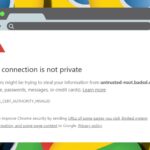 Las 7 formas principales de arreglar su conexión no es privada en Chrome
Las 7 formas principales de arreglar su conexión no es privada en ChromePaso 3: Deshabilite el modo de datos bajos en el menú siguiente.
7. Deshabilitar el seguimiento de direcciones IP restringidas
¿Tiene problemas de conectividad Wi-Fi en Safari para iPad? El problema podría estar relacionado con iCloud Private Relay, que redirige el tráfico a través de servidores de la marca Apple. Deberá deshabilitar la opción Limitar seguimiento de direcciones IP para deshabilitar iCloud Private Relay para la red Wi-Fi.
Paso 1: Abra el menú de información de Wi-Fi en la aplicación Configuración en iPad (consulte los pasos anteriores).
2do paso: Deshabilite la alternancia de seguimiento de direcciones IP restringidas.
8. Restablecer la configuración de red
Los problemas con la configuración de la red también pueden causar problemas de conectividad a Internet en el iPad. Debe restablecer la configuración de red en su iPad. Así es cómo.
Paso 1: Abra Configuración y vaya al menú General.
2do paso: Seleccione Transferir o Restablecer.
Paso 3: Toque Restablecer y seleccione Restablecer configuración de red.
9. Actualizar iPadOS
Como no tiene una conexión a Internet en su iPad, no puede descargar la última actualización de iPadOS desde el menú Configuración. Debe conectar su iPad a una computadora, abrir iTunes e instalar las actualizaciones pendientes del sistema operativo para solucionar los problemas de Wi-Fi.
Restaurar la conexión Wi-Fi de trabajo en iPad
Una conexión Wi-Fi que funcione es esencial para trabajar en un iPad. Wi-Fi conectado e incluso entonces no tiene ningún problema de Internet en el iPad puede causarle algunos problemas. Utilice los trucos anteriores y solucione el problema rápidamente.
Si quieres conocer otros artículos parecidos a Las 9 mejores formas de reparar un iPad conectado a Wi-Fi pero sin Internet puedes visitar la categoría Informática.

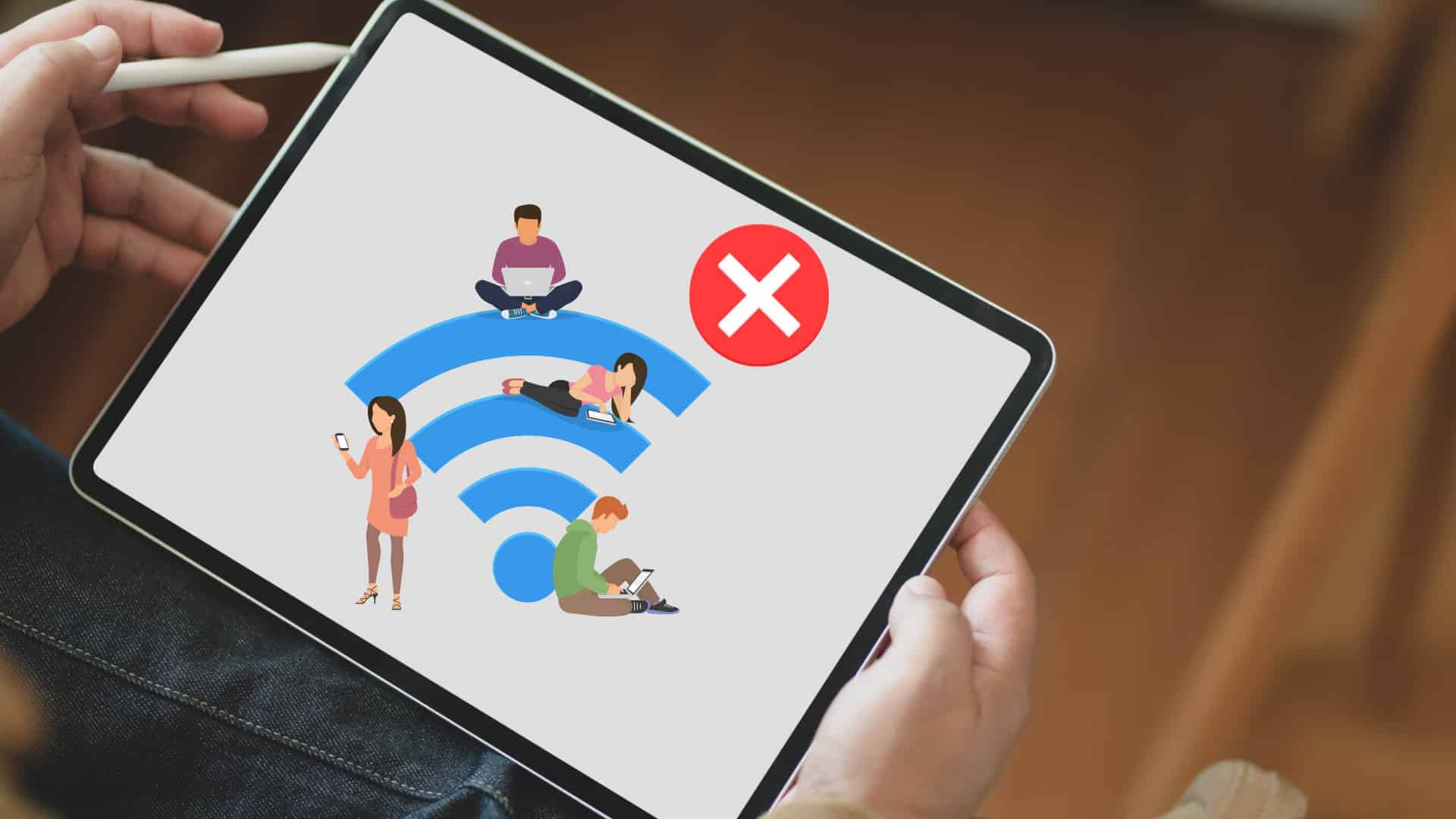
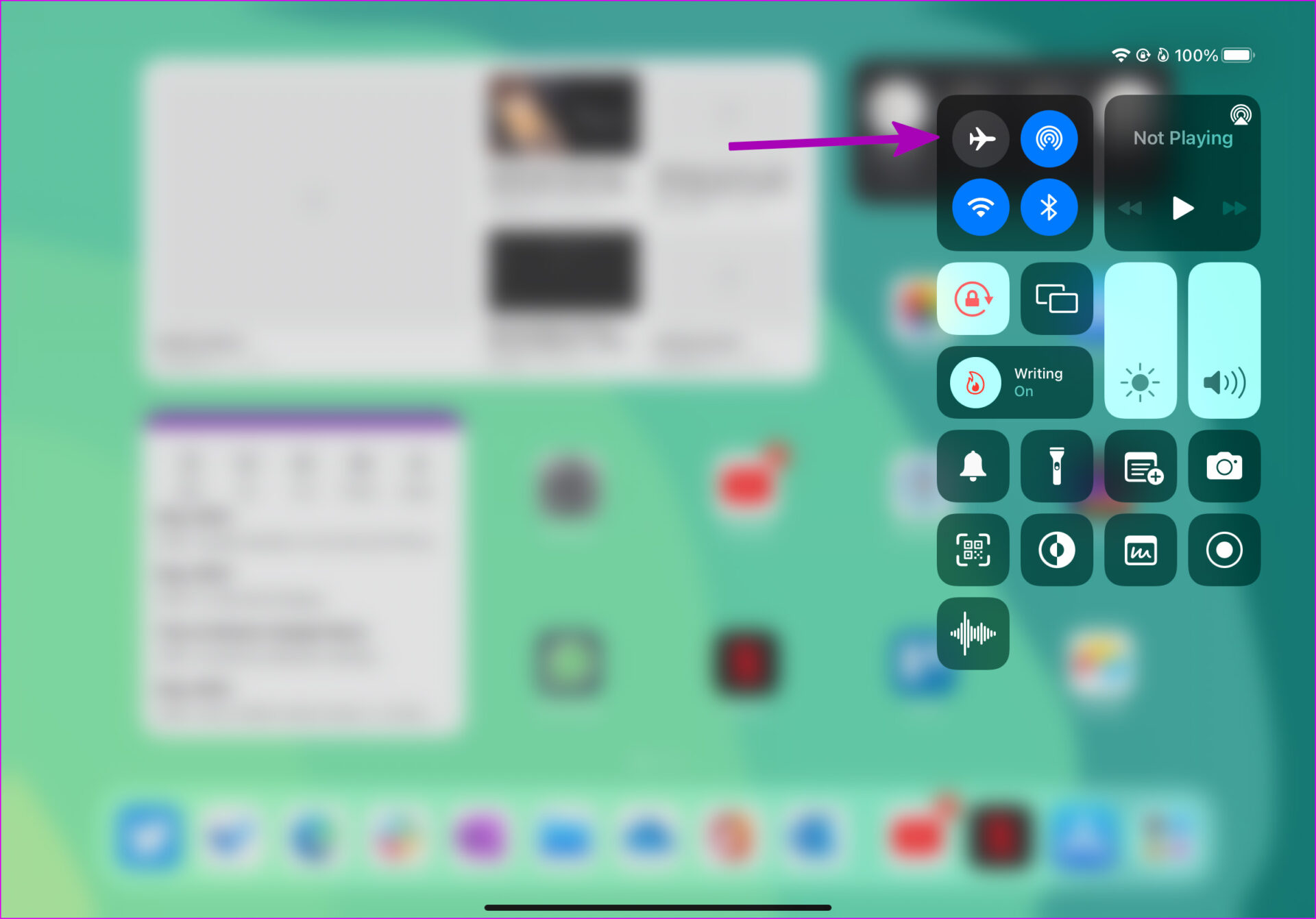
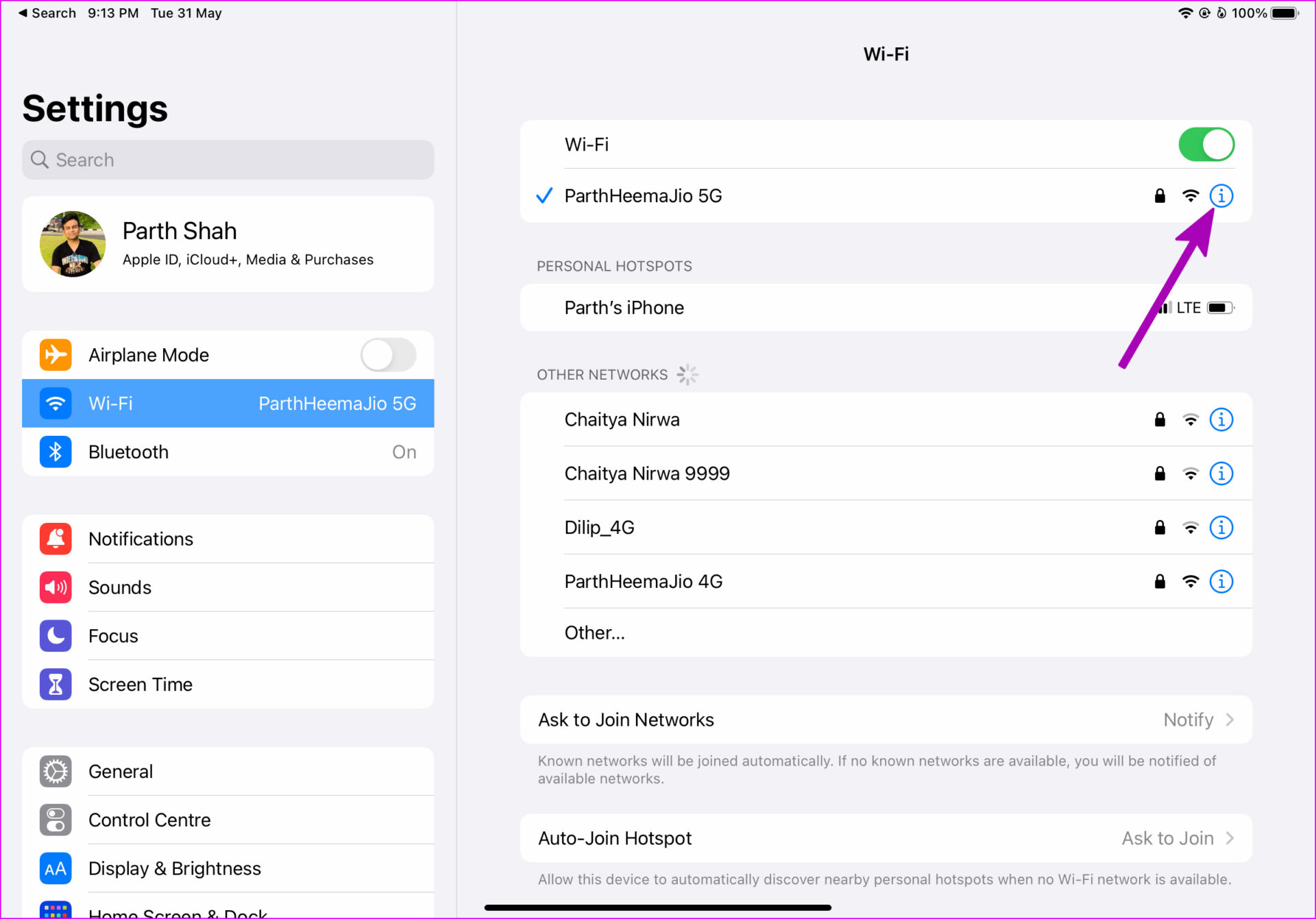
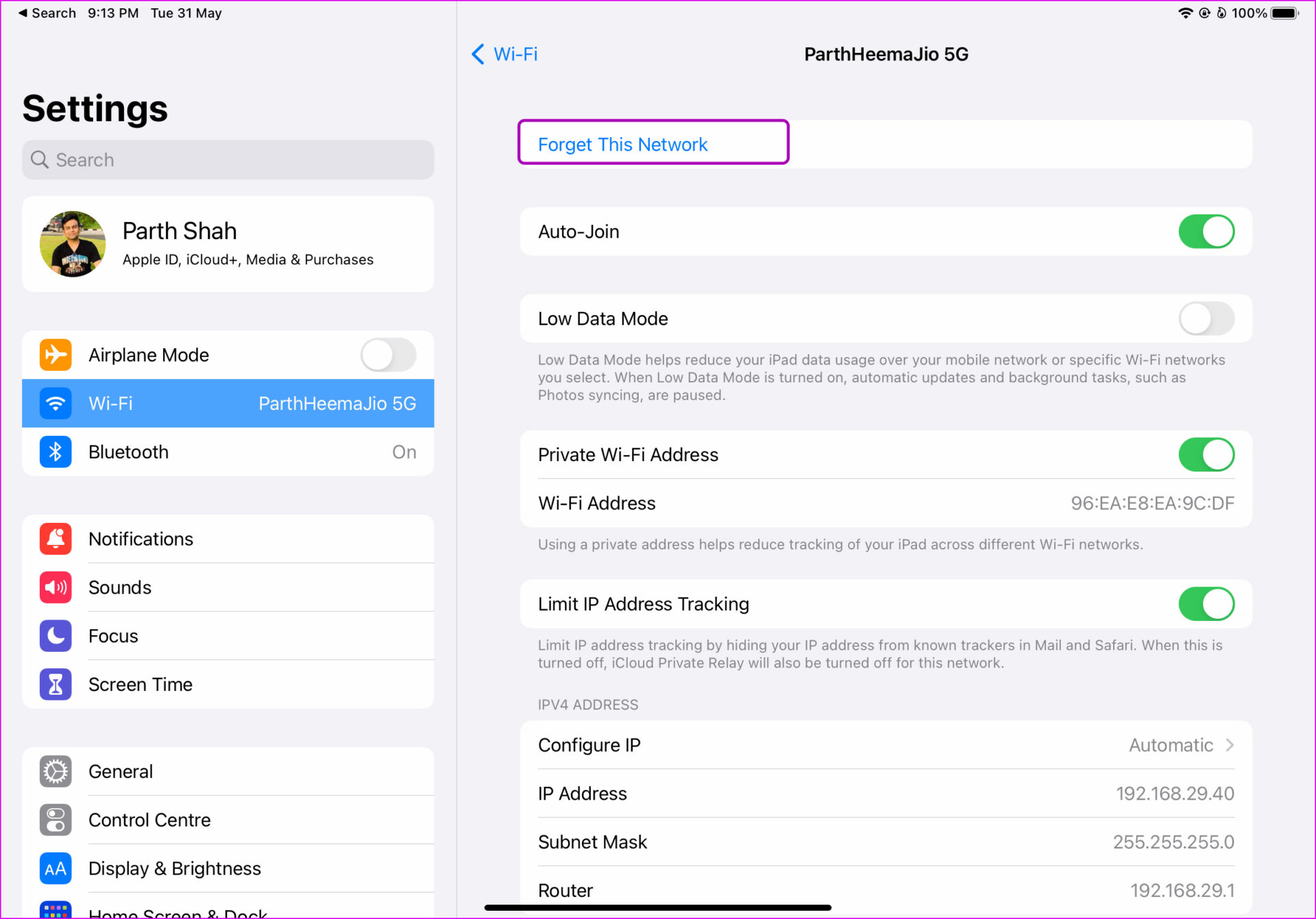
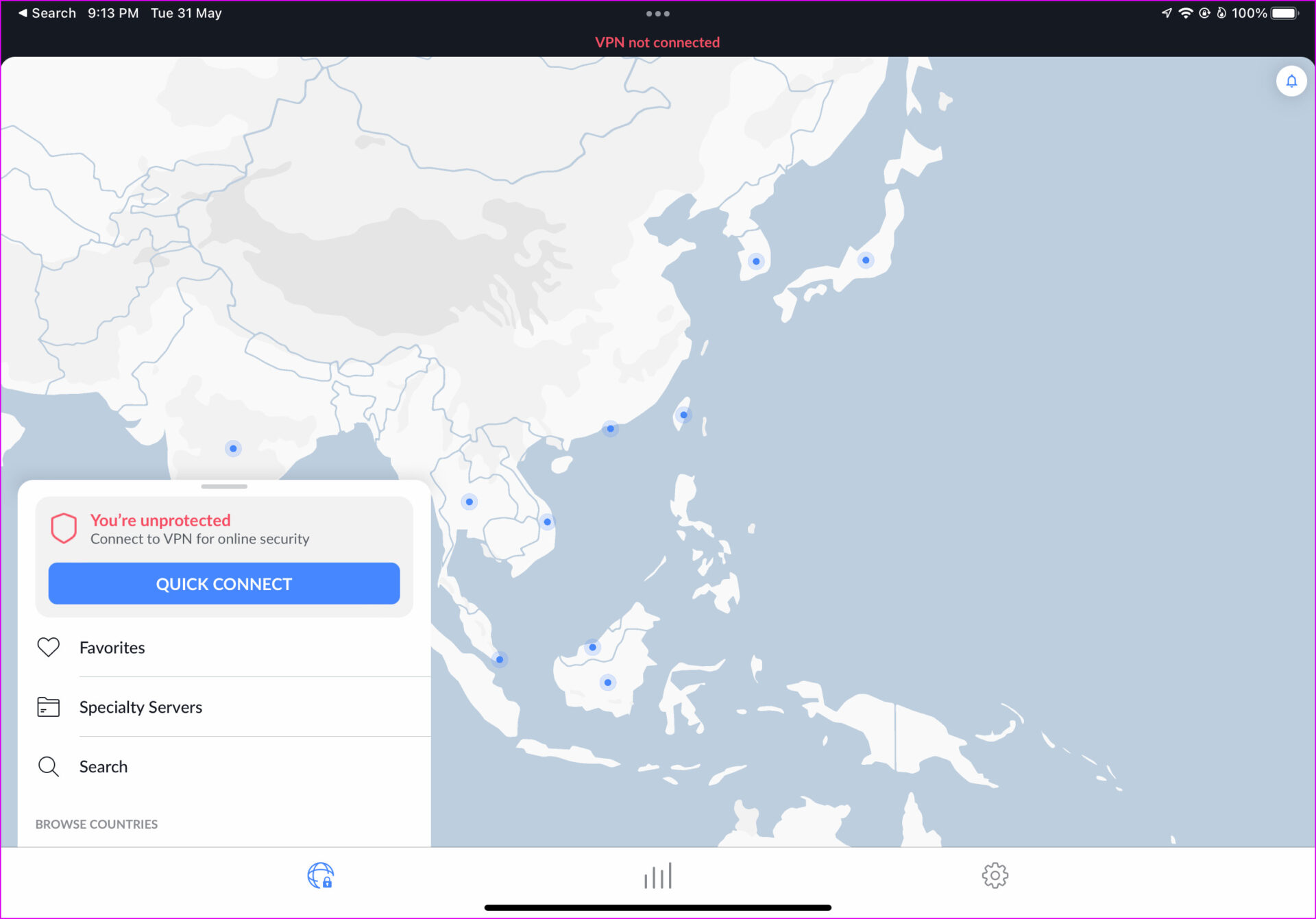
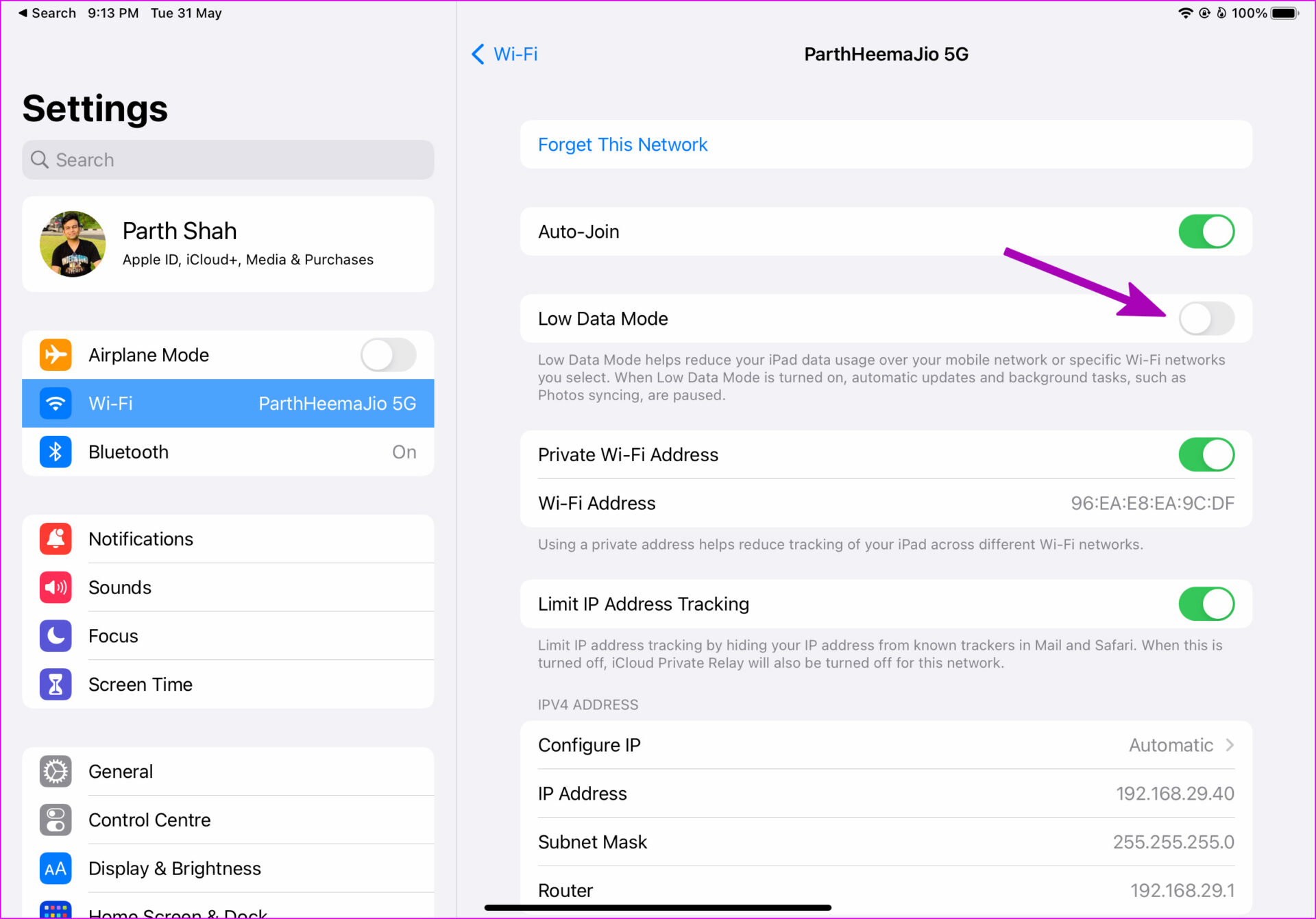
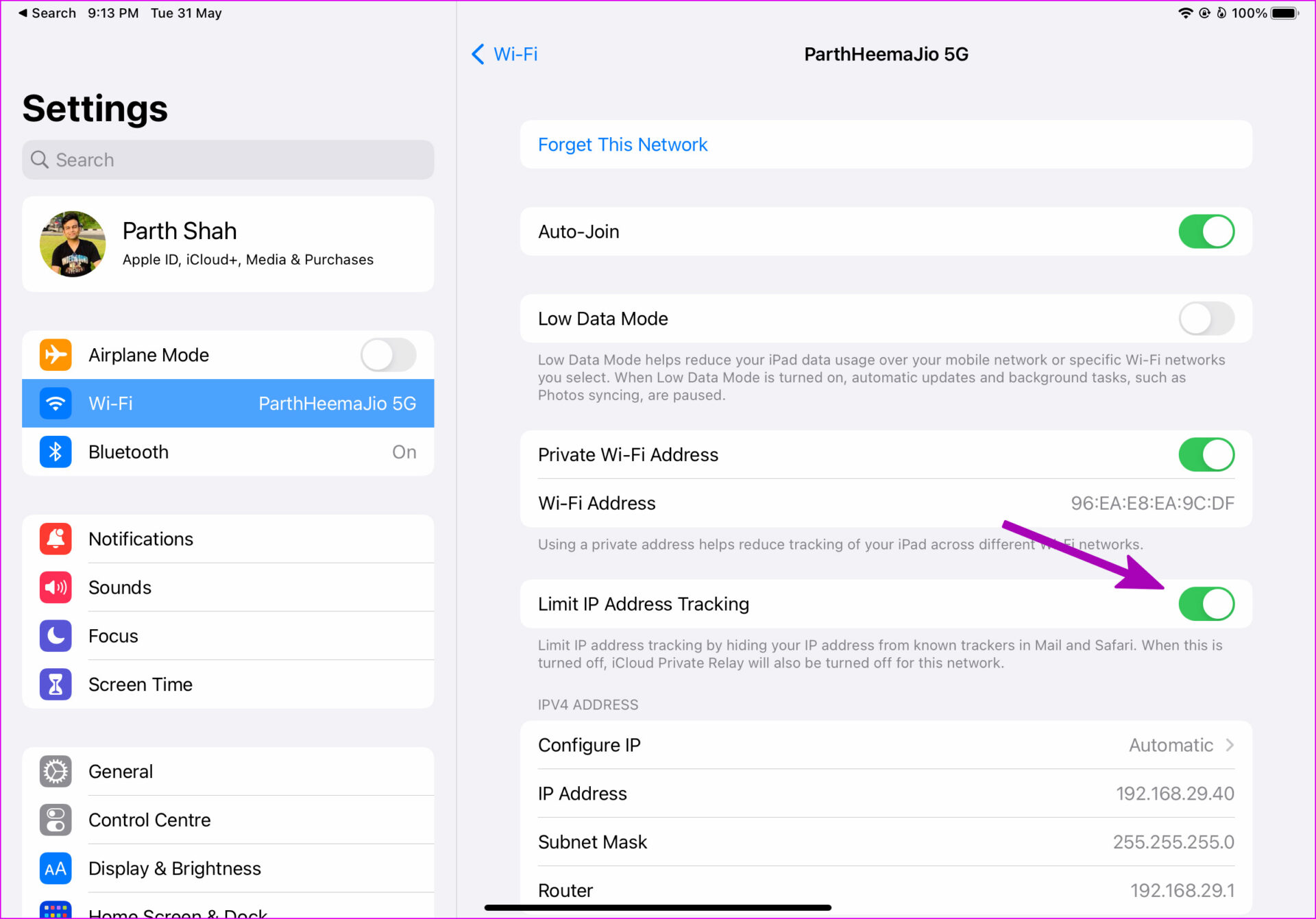
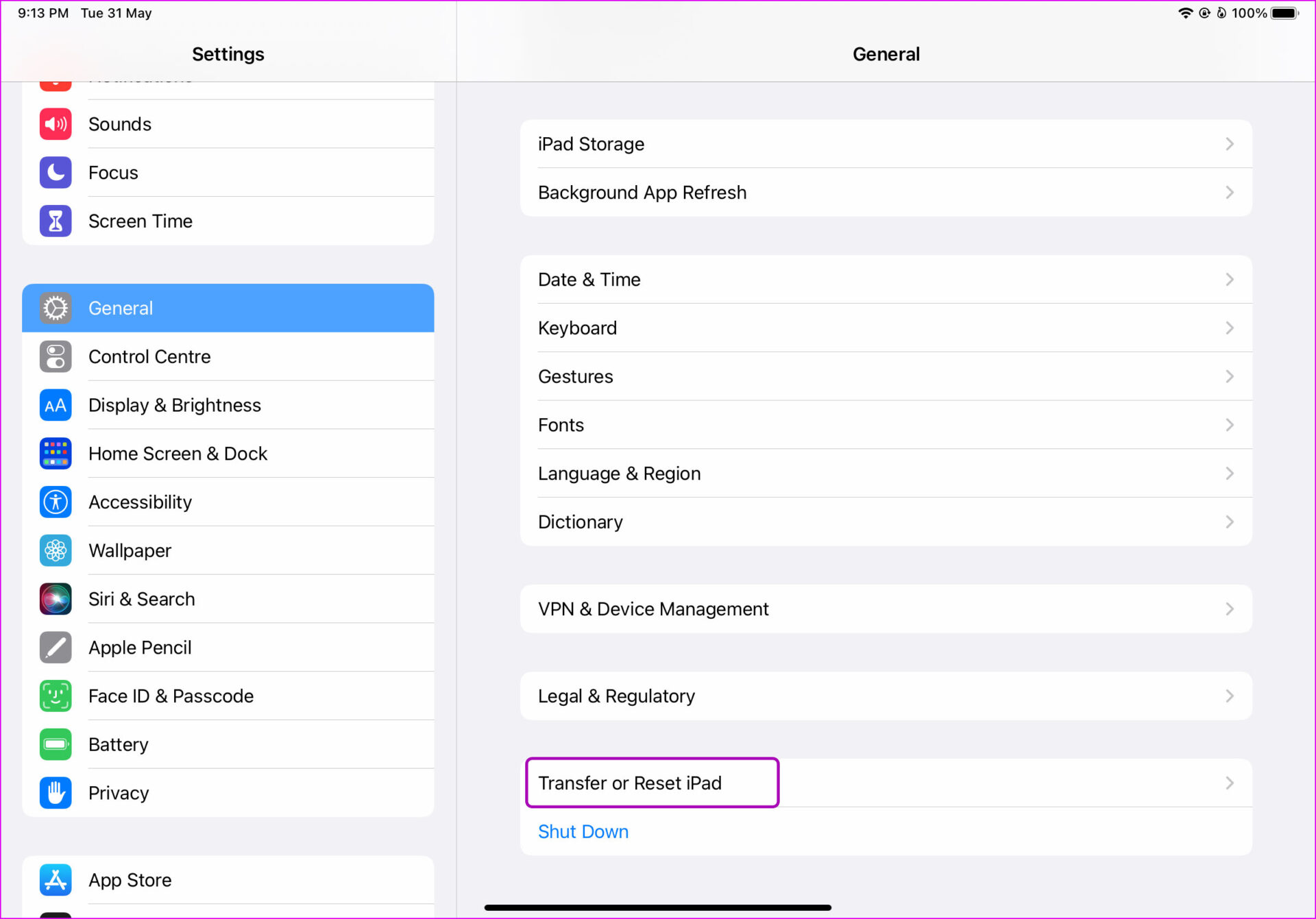
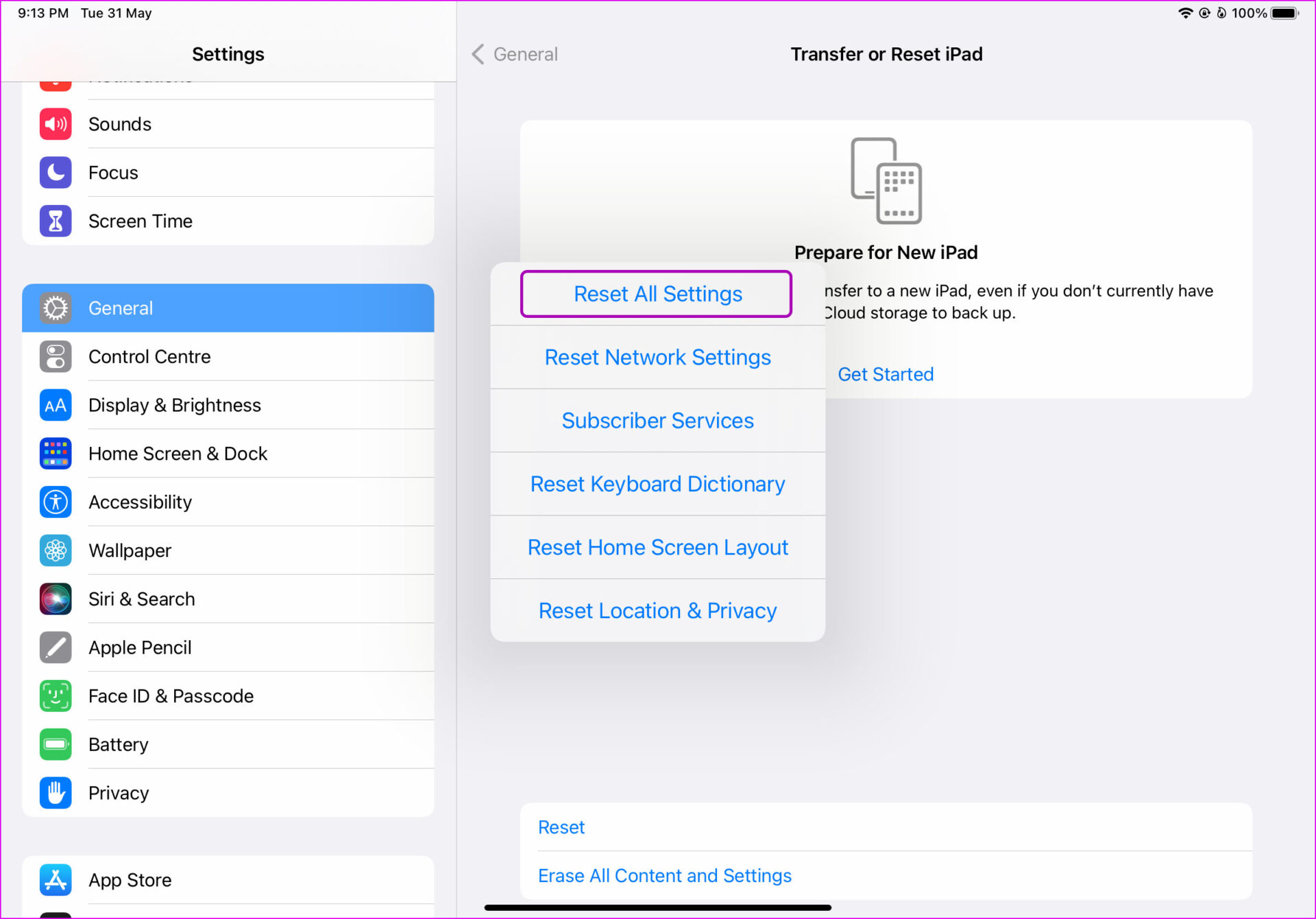
TE PUEDE INTERESAR